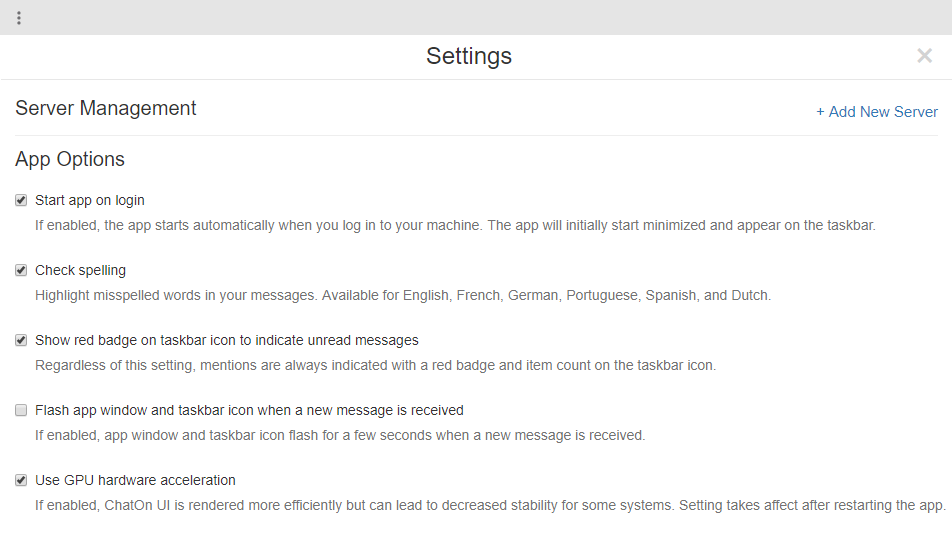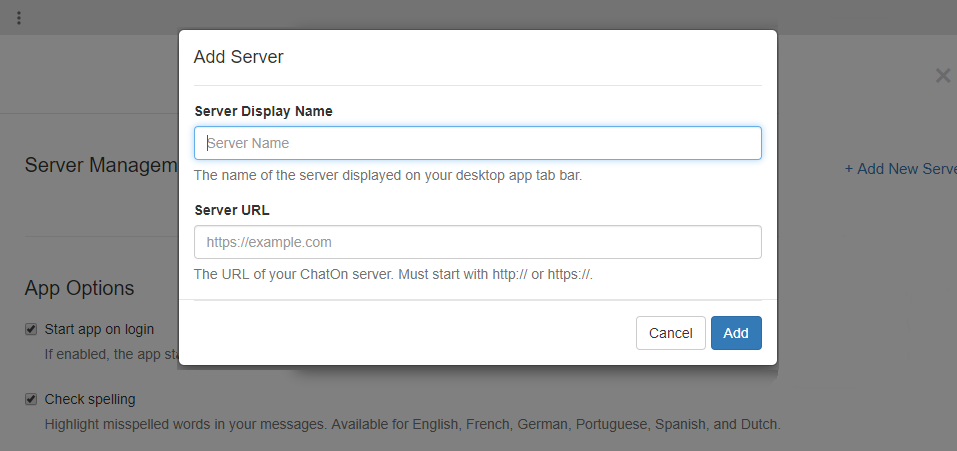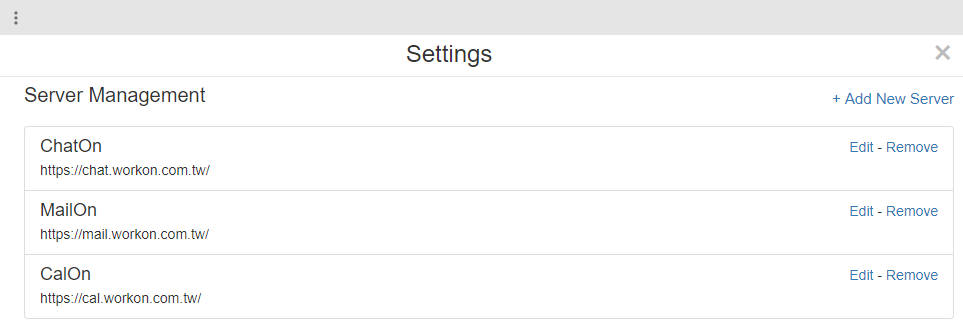桌面應用程式¶
專門用以連線 WorkOn 服務的應用程式:
操作方式¶
應用程式設定¶
點選應用程式介面左上方「...」中的 File > Settings ;或快捷鍵「 Ctrl+逗號」即可進入設定頁。
開機啟用: 開機後 APP 會自動在工具列以最小化啟用。
檢查拼字: 傳訊息時會標示錯誤拼字,支援英文、法文、德文、葡萄牙文、西班牙文、荷蘭文。
未讀顯示: 未讀訊息會以紅點顯示於 APP 的 icon 上面。
訊息提示: 啟用時,程式視窗和工作列的 APP icon 會在收到訊息後閃爍提示。
GPU 加速: 啟用後,ChatOn UI 會被更有效渲染,但對部分系統可能造成穩定度下降。此設定需重啟應用程式來生效。